Питање
Проблем: Како да поправим иТунес грешку 1671?
Добро јутро. Дошао сам овде са одређеним питањем. Јуче сам покушао да вратим свој иПад уређај преко иТунес-а, међутим, нисам успео у овом процесу и добио сам поруку у којој је писало: „Није могуће контактирати сервер за ажурирање иПад софтвера. Дошло је до непознате грешке (1671)”. Шта ово значи? Постоји ли начин да се реши овај проблем?
Решен одговор
Драго нам је што сте нас контактирали са овим проблемом, а ми ћемо покушати да обезбедимо што је могуће више корака за решавање проблема. Међутим, прво, дозволите нам да вам пружимо неке информације о овом коду грешке. иТунес грешка 1671 често смета корисницима иОС-а
[1] док обављате враћање или нека ажурирања на Аппле уређајима као што су иПхоне, иПад и иПод.Познато је да иТунес грешка 1671 може бити узрокована више од једног разлога. Као што видимо, такође сте превазишли поруку о грешци док покушавате да вратите свој Аппле уређај путем иТунес апликације.[2] Према Аппле организацији, такав проблем мучи многе кориснике иПад-а и иПхоне-а када покушавају да синхронизују, обнове или изврше ажурирања свог уређаја преко иТунес-а.
Штавише, Аппле је такође тврдио да се ова грешка може појавити због неких програма трећих страна који би могли спречити исправну везу између иТунес-а[3] и сервер иОС уређаја. Међутим, дали смо неке кораке како да покушате да поправите иТунес грешку 1671. Завршите сваки метод као што је приказано у упутствима и требало би да постигнете успешне резултате.
Како поправити иТунес грешку 1671?
Да бисте поправили оштећени систем, морате купити лиценцирану верзију Мац машина за прање веша Кс9 Мац машина за прање веша Кс9.
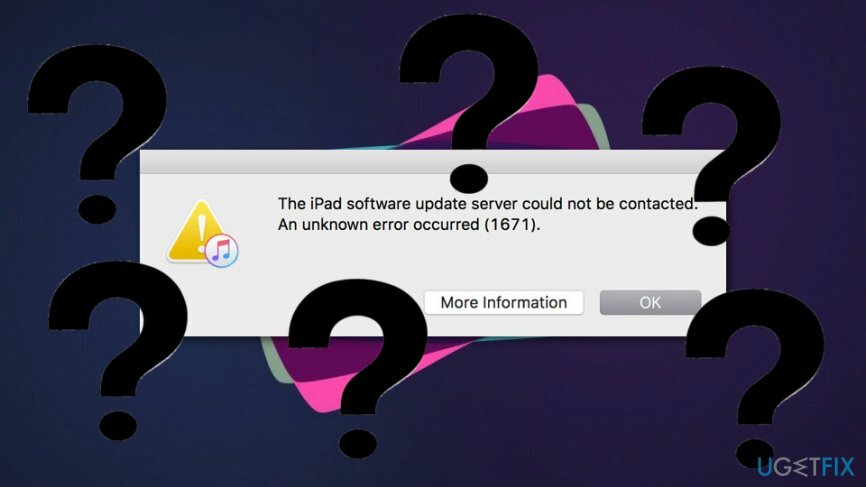
Метод 1. Покушајте поново да ажурирате уређај
Да бисте поправили оштећени систем, морате купити лиценцирану верзију Мац машина за прање веша Кс9 Мац машина за прање веша Кс9.
- Деактивирај антималвер програм који сте инсталирали на свом Мац рачунару.
- Поново покренути ваш иПхоне, иПад или иПод уређај.
- Повежите се уређај на рачунар.
- Активирајте иТунес апликација.
- Покушајте да изведете ажурирања.
Метод 2. Исправите грешку преко ваше Мац машине
Да бисте поправили оштећени систем, морате купити лиценцирану верзију Мац машина за прање веша Кс9 Мац машина за прање веша Кс9.
- Онемогући антивирусни програм који ради на вашем Мац-у.
- Отвори Финдер апликацију и пронађите "домаћин" фајл.
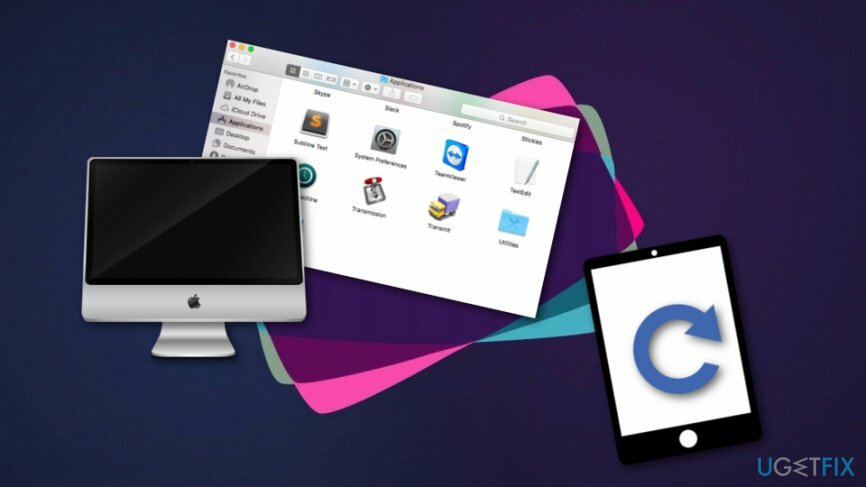
- Драг датотеку на радну површину.
- Иди на Трака менија Финдер.
- Након тога, изаберите Иди —> Иди у фасциклу.
- Када се појави оквир, унесите: /private/etc/hosts.
- Када се појави нови прозор Финдер-а, драг хост датотеку на радну површину.
- Запамтите локацију датотеке.
- Отвори иТунес и обновити ваш иПхоне или иПад.
- Када завршите, пронађите датотеку „хост“ коју сте превукли на радну површину и довести га на првобитну локацију.
Метод 3. Побрините се за грешку тако што ћете извршити сва потребна ажурирања
Да бисте поправили оштећени систем, морате купити лиценцирану верзију Мац машина за прање веша Кс9 Мац машина за прање веша Кс9.
- Ажурирајте антивирусни софтвер који имате на рачунару.
- Ажурирајте свој иДевице. Уверите се да има најновију верзију иОС-а.
- Уверите се да сте извршили и сва препоручена ажурирања на свом рачунару.
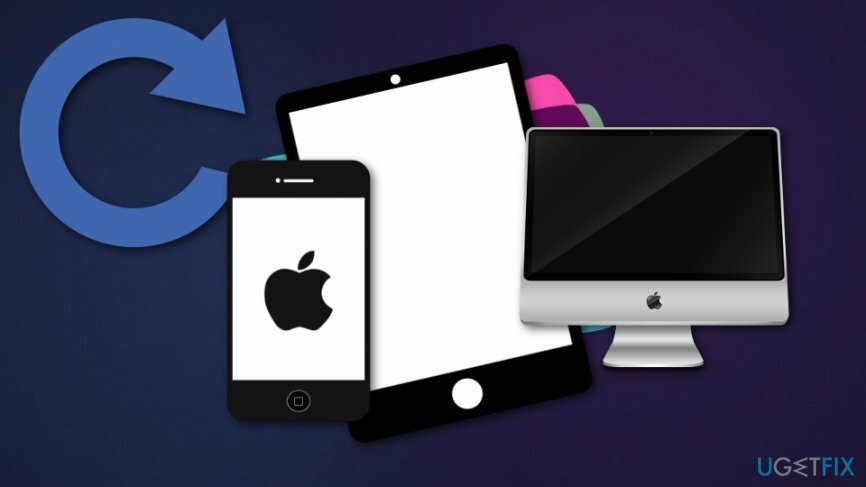
Метод 4. Користите ДФУ режим да бисте се побринули за грешку
Да бисте поправили оштећени систем, морате купити лиценцирану верзију Мац машина за прање веша Кс9 Мац машина за прање веша Кс9.
- Повежите своје иДевице са УСБ кабл на ваш рачунар.
- Након тога, притисните и држите Буђење/Спавање и Кућа дугмад заједно.
- Сада, узми прст од Буђење/Спавање дугме, али наставите да држите Кућа дугме.
- Након тога, требало би да добијете поруку која каже: иТунес је открио иПхоне у режиму опоравка. Морате да вратите овај иПхоне пре него што се може користити са иТунес-ом.
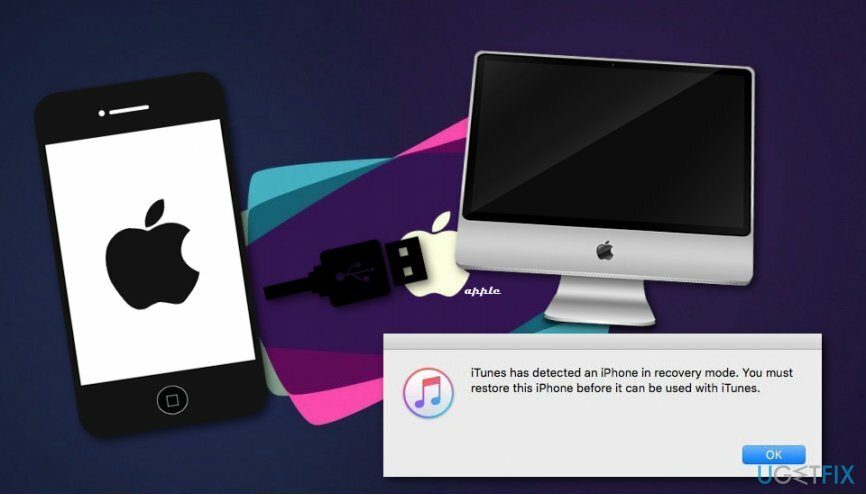
- Ставите прст на дугме Почетна.
- Ресторе ваш иДевице.
- Ако не успе, покушајте поново да довршите кораке.
Аутоматски поправите своје грешке
тим угетфик.цом покушава да да све од себе да помогне корисницима да пронађу најбоља решења за отклањање својих грешака. Ако не желите да се борите са техникама ручне поправке, користите аутоматски софтвер. Сви препоручени производи су тестирани и одобрени од стране наших професионалаца. Алати које можете користити да поправите своју грешку су наведени у наставку:
Понуда
урадите то сада!
Преузмите поправкуСрећа
Гаранција
Ако нисте успели да исправите грешку коришћењем, обратите се нашем тиму за подршку за помоћ. Молимо вас да нам кажете све детаље за које мислите да бисмо требали да знамо о вашем проблему.
Овај патентирани процес поправке користи базу података од 25 милиона компоненти које могу заменити било коју оштећену или недостајућу датотеку на рачунару корисника.
Да бисте поправили оштећени систем, морате да купите лиценцирану верзију алата за уклањање злонамерног софтвера.

Спречите да вас веб-сајтови, ИСП и друге стране прате
Да бисте остали потпуно анонимни и спречили ИСП и владе од шпијунирања на теби, требало би да запослиш Приватни приступ интернету ВПН. Омогућиће вам да се повежете на интернет док сте потпуно анонимни тако што ћете шифровати све информације, спречити трагаче, рекламе, као и злонамерни садржај. Оно што је најважније, зауставићете незаконите надзорне активности које НСА и друге владине институције обављају иза ваших леђа.
Брзо вратите изгубљене датотеке
Непредвиђене околности могу се десити у било ком тренутку током коришћења рачунара: може се искључити због нестанка струје, а Плави екран смрти (БСоД) може да се појави, или насумична ажурирања Виндовс-а могу да се деси на машини када сте отишли на неколико минута. Као резултат тога, ваш школски рад, важни документи и други подаци могу бити изгубљени. До опоравити се изгубљене датотеке, можете користити Дата Рецовери Про – претражује копије датотека које су још увек доступне на вашем чврстом диску и брзо их преузима.